怎么把电脑的歌曲传到手机 如何将电脑歌曲传到手机
更新时间:2022-10-05 14:19:46作者:runxin
在日常使用电脑的过程中,我们时常会需要通过电脑来将一些数据传输到手机上来保存,而大多情况下用户都会通过第三方软件来帮助电脑文件的传输,不过有些用户可能不知道歌曲的传输方式,对此怎么把电脑的歌曲传到手机呢?下面小编就来教大家将电脑歌曲传到手机详细步骤。
具体方法:
1.点击电脑qq音乐。

2.点击屏幕上方的三条横杆。
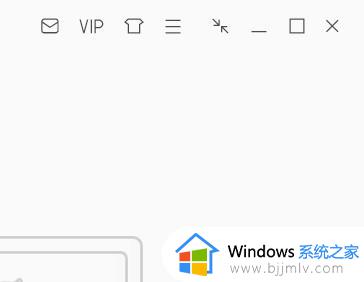
3.点击传歌到设备。
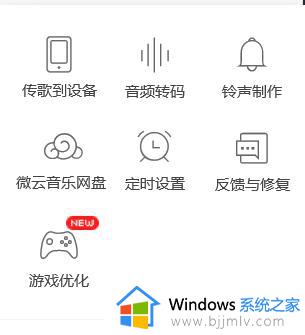
4.点击连接设备。
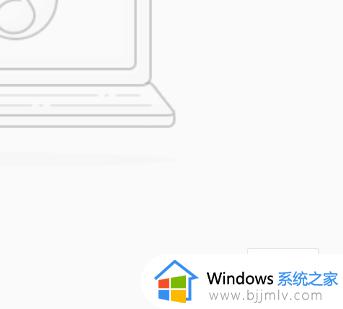
5.扫描屏幕中的二维码。
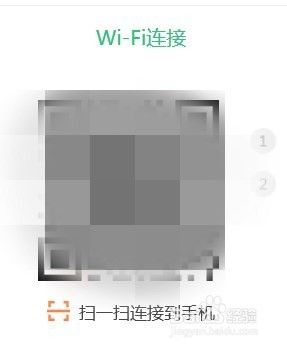
6.选择我们想要的歌曲。
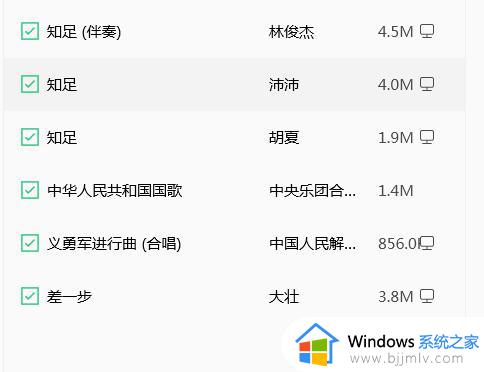
7.点击导入到设备按钮。
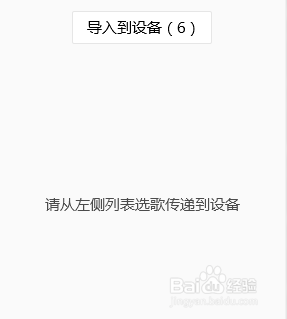
8.最后,等待导入完成。
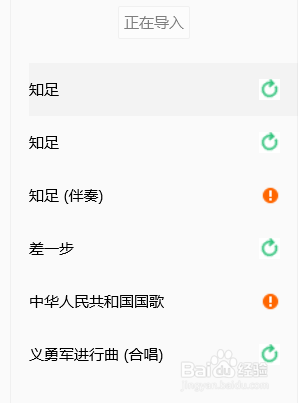
上述就是小编告诉大家的将电脑歌曲传到手机操作方法了,有需要的用户就可以根据小编的步骤进行操作了,希望能够对大家有所帮助。
怎么把电脑的歌曲传到手机 如何将电脑歌曲传到手机相关教程
- 如何把电脑文件传到手机上?怎样将电脑文件传到手机里
- 怎样将电脑上的照片传到手机上 怎样把电脑上的图片传到手机上
- 电脑上下载歌曲到u盘怎么下 电脑歌曲如何下载到u盘
- u盘怎么下载歌曲 电脑下载歌曲到u盘的方法
- 电脑上的歌曲怎么下载到u盘 如何从电脑下载歌曲到u盘
- 给u盘下载歌曲的步骤 电脑怎么下载歌曲到u盘免费
- 苹果手机如何传输数据到新手机 iphone将数据传输到新手机上的方法
- 电脑文件如何传到手机上面?电脑文件怎么传到手机里面去
- 怎么将iphone的照片传到电脑上 如何把iphone的照片传到电脑上
- 电脑歌曲怎么下载到u盘上 电脑上的歌曲如何下载到u盘上
- 惠普新电脑只有c盘没有d盘怎么办 惠普电脑只有一个C盘,如何分D盘
- 惠普电脑无法启动windows怎么办?惠普电脑无法启动系统如何 处理
- host在哪个文件夹里面 电脑hosts文件夹位置介绍
- word目录怎么生成 word目录自动生成步骤
- 惠普键盘win键怎么解锁 惠普键盘win键锁了按什么解锁
- 火绒驱动版本不匹配重启没用怎么办 火绒驱动版本不匹配重启依旧不匹配如何处理
热门推荐
电脑教程推荐
win10系统推荐